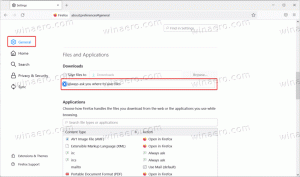Hitta aktuell systemlokal i Windows 10
Som du kanske redan vet från tidigare artiklar, stöder Windows 10 att ändra visningsspråket med hjälp av språkpaket. Om du arbetar med ett lokaliserat användarkonto i Windows 10 som är ditt modersmål, kanske du är intresserad av att lära dig vilket språk som används för äldre appar som inte stöder Unicode. Här är ett antal metoder du kan använda.

Windows 10 stöder språkpaket. Genom att installera ett eller flera språkpaket kan du byta skärmspråk i Windows direkt. Det är också möjligt att ha olika visningsspråk för varje användarkonto.
Annons
Det finns massor av appar som inte stöder Unicode. De flesta av dem är appar som har skapats för tidigare Windows-versioner.
Alternativet som anger standardspråket som ska användas för icke-Unicode-program kallas System Locale. Systemspråket definierar bitmappsteckensnitt och teckentabeller (ANSI eller DOS) som används på systemet som standard. Systemets lokalinställning påverkar endast ANSI-applikationer (icke-Unicode). Språket för icke-Unicode-program är en inställning per system.
För att hitta aktuell systemlokal i Windows 10, gör följande.
- Öppen inställningar.

- Gå till Tid & Språk.
- Klicka på Språk till vänster.
- I den högra rutan klickar du på Administrativa språkinställningar länk.

- I den Område dialogrutan, klicka på Administrativ flik.
- Du hittar det aktuella systemspråket under Språk för icke-Unicode-program sektion.

Alternativt kan du komma åt samma alternativ med den klassiska appen Kontrollpanel. Öppna den klassiska kontrollpanelen och navigera till Kontrollpanel\Klocka och region. Klicka på Område och byt till Administrativ flik.
En annan metod du kan använda för att hitta systemlokalen är en speciell PowerShell-applet, Get-WinSystemLocale.
Hitta det aktuella systemspråket med PowerShell
- Öppna PowerShell som administratör.Tips: Du kan lägg till snabbmenyn "Öppna PowerShell som administratör"..
- Skriv eller kopiera och klistra in följande kommando:
Get-WinSystemLocale.
Du kan också använda den klassiska kommandotolken för att se den aktuella systemspråket. Här är hur.
Hitta systemspråket med kommandotolken
- Öppen en kommandotolk i Windows 10.
- Skriv eller klistra in följande kommando:
system information. - Förutom annan användbar information innehåller den den aktuella OS-lokalen:

Slutligen kan du hitta systeminformationen i det inbyggda msinfo32-verktyget.
Hitta systemspråket med appen Systeminformation
- tryck på Vinna + R snabbtangenter tillsammans på tangentbordet och skriv följande kommando i din Kör-ruta:
msinfo32.
- Klicka på Systemsammanfattning avsnittet till vänster.
- Till höger, se Plats värde.
Det är allt.
Relaterade artiklar.
- Tvinga systemgränssnittsspråk som visningsspråk i Windows 10
- Skapa genväg för texttjänster och inmatningsspråk i Windows 10
- Aktivera språkfältet i Windows 10 (klassisk språkikon)
- Hitta standardsystemspråk i Windows 10
- Hur man kopierar region- och språkinställningar i Windows 10
- Hur man ändrar visningsspråk i Windows 10
- Hur man lägger till ett språk i Windows 10
- Ändra snabbtangenter för att byta tangentbordslayout i Windows 10